四年级下册信息技术 3.15设计制作标志 教案 浙江摄影版(新)
文档属性
| 名称 | 四年级下册信息技术 3.15设计制作标志 教案 浙江摄影版(新) |  | |
| 格式 | zip | ||
| 文件大小 | 149.1KB | ||
| 资源类型 | 教案 | ||
| 版本资源 | 浙摄影版 | ||
| 科目 | 信息技术(信息科技) | ||
| 更新时间 | 2019-08-23 15:20:08 | ||
图片预览

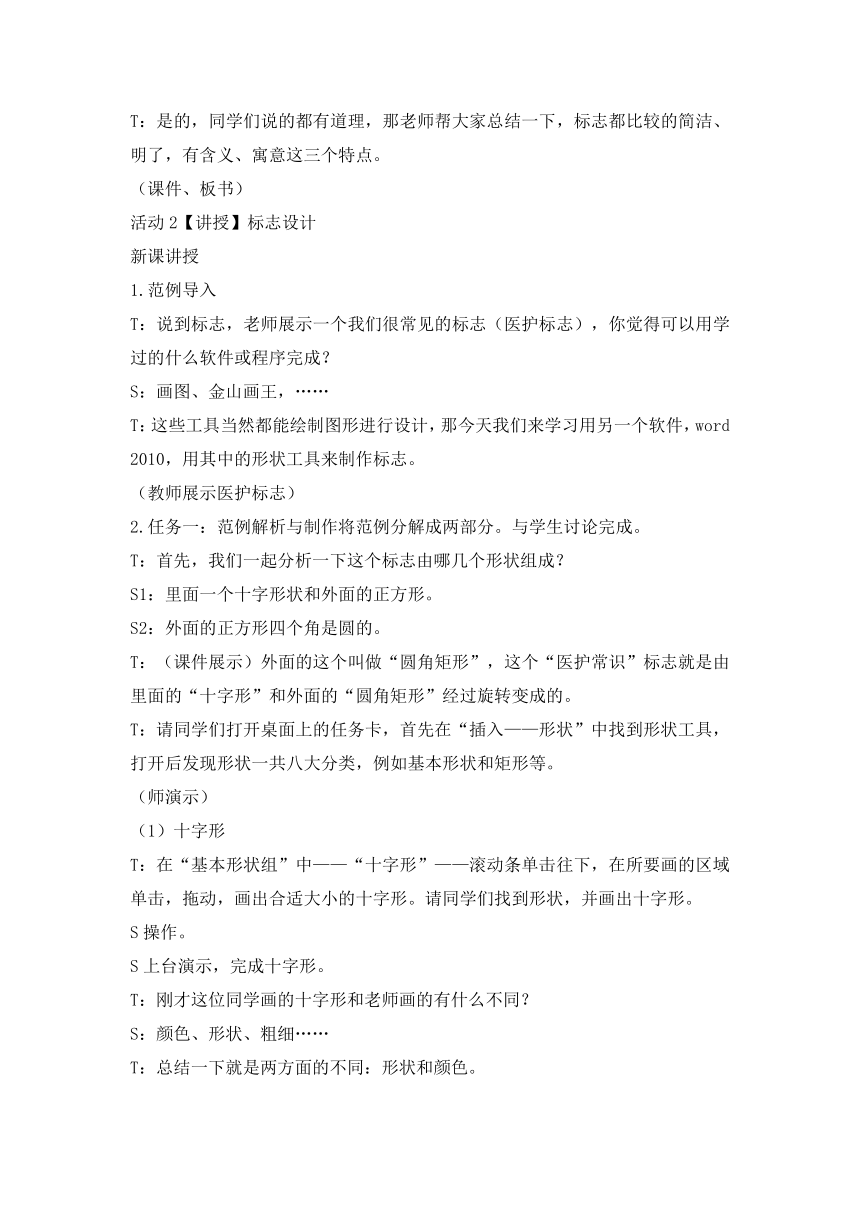
文档简介
第15课 设计制作标志
一、教学目标
1.知识与技能目标:通过制作标志任务的完成,掌握Word2010中形状的插入、位移、缩放、旋转、着色、叠放次序、组合等操作。
2.过程与方法目标:通过标志的设计与制作过程,掌握形状的技巧。
3.情感态度与价值观目标:通过标志的设计,体会利用计算机创作设计的巧妙,培养学生的动手操作能力,增强学生用计算机解决生活实际问题的意识。
二、重点难点
教学重点:掌握Word2010中形状的操作技能,包括形状的插入、位移、缩放、旋转、着色、叠放次序、组合等操作,并利用技能完成标志的制作。
教学难点:引导和激发学生创作灵感,利用形状工具自主设计制作有特色的标志图形。
四、教学过程
1、设计制作标志教学活动
活动1
【导入】巧用情境
激趣导入(课前准备):教师在黑板上贴出麦当劳标志,播放欢快背景音乐。
(整纪)上课,师生问好。
T:今天黑板有什么不一样的?
S:多了一个麦当劳的标志。
T:小小的一个标志蕴含着丰富的含义,能让大家一下子就记住了一个品牌。其实像这样的标志在我们的生活中随处可见。那在我们电脑教室里你能发现什么标志?(板书:标志。)
(若回答困难,教师适当电脑桌面上,黑板边上,还有自己身上……。)
S:电脑桌面上的WORD程序等,桌面的win7标志,自己身上——学校校徽……
T:是的,除了这些外我们还经常碰到(出示课件)。
S:奔驰、禁鸣喇叭??学生根据课件展示回答。
T:看完这么多标志,你发现标志有什么共同的特点?
S:……
T:是的,同学们说的都有道理,那老师帮大家总结一下,标志都比较的简洁、明了,有含义、寓意这三个特点。
(课件、板书)
活动2【讲授】标志设计
新课讲授
1.范例导入
T:说到标志,老师展示一个我们很常见的标志(医护标志),你觉得可以用学过的什么软件或程序完成?
S:画图、金山画王,……
T:这些工具当然都能绘制图形进行设计,那今天我们来学习用另一个软件,word
2010,用其中的形状工具来制作标志。
(教师展示医护标志)
2.任务一:范例解析与制作将范例分解成两部分。与学生讨论完成。
T:首先,我们一起分析一下这个标志由哪几个形状组成?
S1:里面一个十字形状和外面的正方形。
S2:外面的正方形四个角是圆的。
T:(课件展示)外面的这个叫做“圆角矩形”,这个“医护常识”标志就是由里面的“十字形”和外面的“圆角矩形”经过旋转变成的。
T:请同学们打开桌面上的任务卡,首先在“插入——形状”中找到形状工具,打开后发现形状一共八大分类,例如基本形状和矩形等。
(师演示)
(1)十字形
T:在“基本形状组”中——“十字形”——滚动条单击往下,在所要画的区域单击,拖动,画出合适大小的十字形。请同学们找到形状,并画出十字形。
S操作。
S上台演示,完成十字形。
T:刚才这位同学画的十字形和老师画的有什么不同?
S:颜色、形状、粗细……
T:总结一下就是两方面的不同:形状和颜色。
T:首先形状方面。画好形状后,单击形状,会出现一些控制点,像黄色“控制点”可以改变形状的形态;绿色为旋转,其他为改变大小。
(教师演示)
(T:教学生:首先删除学生画的选中,用退格键或者删除键)
T:调整后的十字形长得似乎有点奇怪,哪里不对?
S回答。
T:为什么我这里画的十字调整形态后横跟纵向的不一样粗,那样例中一样粗?有一个小技巧——按住上档键shift,再去画形状,你的形状会更加规整。
T:接下来颜色方面,选中形状,菜单栏中出现“绘图工具—格式”。
——形状填充:形状里面的颜色-红色。——形状轮廓:形状轮廓,边缘上的颜色-红,或者无颜色,都能达到我们想要的红色十字形的效果。
(课件播放操作步骤)
(2)圆角矩形
T:十字的问题解决了,请同学们完成十字的绘制。完成十字的同学,可以帮助周围的同学,并请自学任务单中的操作步骤,继续完成圆角矩形的绘制。
(课件播放操作步骤。)
S操作。学生发现遮挡问题。
T:(展示学生的作品控制操作)
老师发现同学们遇到困难了,画出圆角矩形后,把原来画的十字形盖住了,有谁解决了这个问题的,或者看一下老师上面的操作步骤,解决了的,请上来演示。
S上台演示。若不会,教师讲解原理并演示。
T:其实这就是一个叠放层次的问题。以两本书为例子,如果小的叠在上面,大的叠在后面,也就是下一层或者底层,那就不会被遮住;小的叠在后面,就被遮住了。
(教师拿工具实际演示)
T:操作方法,选中——右键——叠放次序——置于底层。
简要提及:形状填充:黄色。形状轮廓:绿色。粗细:6磅。
学生继续操作。
(课件播放操作步骤)
提示:ctrl控制键的使用,再按下编辑键区的“上下左右”键。可以进行微调。
3.任务二:设计制作标志
T:刚才通过学习制作“医护常识”标志,大家都已经知道标志制作的基本方法。用同样的方法,我们可以制作出自己班级的旗帜。把班级旗帜设计做在任务卡下面,同桌同学可以轻声讨论。
(学生开始操作)
T:教师稍作巡视后对学生操作的问题总结:刚才我们把医护标志放在中间,后面我们需要再制作自己设计的标志时就很挤,我们需要把刚才制作的标志移到左边去,这样右边就能空出来制作我们自己设计的标志。
(教师移动十字)
T:发现问题了,怎么移动的时候他们还是一块块分离的形状,我们标志应该是一个整体的,那怎么办?
S:回答。若会,由学生操作;不会,教师讲解。
T:那老师来帮助一下大家。我们的word软件很强大,能把分离形状一一组合他们。方法如下:请同学们一起看到键盘左下角的ctrl控制键,按住“ctrl控制键”,同时一一的去单击选中每个形状,选择好后松开ctrl,在形状上右键——组合——移动。
(2)设计制作标志
T:请同学们组合形状,并移动,然后开始设计制作自己标志。
T:(学生自己设计制作)提醒一下,设计制作的时候要根据自己班级特点,设计简洁的标志,让大家一看就知道。
(教师巡视,辅导)
活动3
【活动】评价交流
上交作品
T:请有被老师“点赞”的同学举手。我们一起来欣赏一下比较新意的标志。
(点评例如组合、简单复杂,有含义等。)
T:请同学们点评。你觉得她设计的怎么样,优点在哪里,有需要完善的地方吗?
S评价分析。
(听取同学的意见后做修改)
T:有没有同学想展示自己的作品?
S展示。
(教师提示标志设计的标准要简单明了、有含义。)
教师总结课堂。
T:同学们,今天我们学了用什么工具可以制作简单的标志?
S:word软件中的形状。
T:制作的方法学会了,想要完善的同学,可以课后继续修改,完善之后交给班主任。现在请把作品保存好,并上传到自己的云空间。
学生上交作品。
一、教学目标
1.知识与技能目标:通过制作标志任务的完成,掌握Word2010中形状的插入、位移、缩放、旋转、着色、叠放次序、组合等操作。
2.过程与方法目标:通过标志的设计与制作过程,掌握形状的技巧。
3.情感态度与价值观目标:通过标志的设计,体会利用计算机创作设计的巧妙,培养学生的动手操作能力,增强学生用计算机解决生活实际问题的意识。
二、重点难点
教学重点:掌握Word2010中形状的操作技能,包括形状的插入、位移、缩放、旋转、着色、叠放次序、组合等操作,并利用技能完成标志的制作。
教学难点:引导和激发学生创作灵感,利用形状工具自主设计制作有特色的标志图形。
四、教学过程
1、设计制作标志教学活动
活动1
【导入】巧用情境
激趣导入(课前准备):教师在黑板上贴出麦当劳标志,播放欢快背景音乐。
(整纪)上课,师生问好。
T:今天黑板有什么不一样的?
S:多了一个麦当劳的标志。
T:小小的一个标志蕴含着丰富的含义,能让大家一下子就记住了一个品牌。其实像这样的标志在我们的生活中随处可见。那在我们电脑教室里你能发现什么标志?(板书:标志。)
(若回答困难,教师适当电脑桌面上,黑板边上,还有自己身上……。)
S:电脑桌面上的WORD程序等,桌面的win7标志,自己身上——学校校徽……
T:是的,除了这些外我们还经常碰到(出示课件)。
S:奔驰、禁鸣喇叭??学生根据课件展示回答。
T:看完这么多标志,你发现标志有什么共同的特点?
S:……
T:是的,同学们说的都有道理,那老师帮大家总结一下,标志都比较的简洁、明了,有含义、寓意这三个特点。
(课件、板书)
活动2【讲授】标志设计
新课讲授
1.范例导入
T:说到标志,老师展示一个我们很常见的标志(医护标志),你觉得可以用学过的什么软件或程序完成?
S:画图、金山画王,……
T:这些工具当然都能绘制图形进行设计,那今天我们来学习用另一个软件,word
2010,用其中的形状工具来制作标志。
(教师展示医护标志)
2.任务一:范例解析与制作将范例分解成两部分。与学生讨论完成。
T:首先,我们一起分析一下这个标志由哪几个形状组成?
S1:里面一个十字形状和外面的正方形。
S2:外面的正方形四个角是圆的。
T:(课件展示)外面的这个叫做“圆角矩形”,这个“医护常识”标志就是由里面的“十字形”和外面的“圆角矩形”经过旋转变成的。
T:请同学们打开桌面上的任务卡,首先在“插入——形状”中找到形状工具,打开后发现形状一共八大分类,例如基本形状和矩形等。
(师演示)
(1)十字形
T:在“基本形状组”中——“十字形”——滚动条单击往下,在所要画的区域单击,拖动,画出合适大小的十字形。请同学们找到形状,并画出十字形。
S操作。
S上台演示,完成十字形。
T:刚才这位同学画的十字形和老师画的有什么不同?
S:颜色、形状、粗细……
T:总结一下就是两方面的不同:形状和颜色。
T:首先形状方面。画好形状后,单击形状,会出现一些控制点,像黄色“控制点”可以改变形状的形态;绿色为旋转,其他为改变大小。
(教师演示)
(T:教学生:首先删除学生画的选中,用退格键或者删除键)
T:调整后的十字形长得似乎有点奇怪,哪里不对?
S回答。
T:为什么我这里画的十字调整形态后横跟纵向的不一样粗,那样例中一样粗?有一个小技巧——按住上档键shift,再去画形状,你的形状会更加规整。
T:接下来颜色方面,选中形状,菜单栏中出现“绘图工具—格式”。
——形状填充:形状里面的颜色-红色。——形状轮廓:形状轮廓,边缘上的颜色-红,或者无颜色,都能达到我们想要的红色十字形的效果。
(课件播放操作步骤)
(2)圆角矩形
T:十字的问题解决了,请同学们完成十字的绘制。完成十字的同学,可以帮助周围的同学,并请自学任务单中的操作步骤,继续完成圆角矩形的绘制。
(课件播放操作步骤。)
S操作。学生发现遮挡问题。
T:(展示学生的作品控制操作)
老师发现同学们遇到困难了,画出圆角矩形后,把原来画的十字形盖住了,有谁解决了这个问题的,或者看一下老师上面的操作步骤,解决了的,请上来演示。
S上台演示。若不会,教师讲解原理并演示。
T:其实这就是一个叠放层次的问题。以两本书为例子,如果小的叠在上面,大的叠在后面,也就是下一层或者底层,那就不会被遮住;小的叠在后面,就被遮住了。
(教师拿工具实际演示)
T:操作方法,选中——右键——叠放次序——置于底层。
简要提及:形状填充:黄色。形状轮廓:绿色。粗细:6磅。
学生继续操作。
(课件播放操作步骤)
提示:ctrl控制键的使用,再按下编辑键区的“上下左右”键。可以进行微调。
3.任务二:设计制作标志
T:刚才通过学习制作“医护常识”标志,大家都已经知道标志制作的基本方法。用同样的方法,我们可以制作出自己班级的旗帜。把班级旗帜设计做在任务卡下面,同桌同学可以轻声讨论。
(学生开始操作)
T:教师稍作巡视后对学生操作的问题总结:刚才我们把医护标志放在中间,后面我们需要再制作自己设计的标志时就很挤,我们需要把刚才制作的标志移到左边去,这样右边就能空出来制作我们自己设计的标志。
(教师移动十字)
T:发现问题了,怎么移动的时候他们还是一块块分离的形状,我们标志应该是一个整体的,那怎么办?
S:回答。若会,由学生操作;不会,教师讲解。
T:那老师来帮助一下大家。我们的word软件很强大,能把分离形状一一组合他们。方法如下:请同学们一起看到键盘左下角的ctrl控制键,按住“ctrl控制键”,同时一一的去单击选中每个形状,选择好后松开ctrl,在形状上右键——组合——移动。
(2)设计制作标志
T:请同学们组合形状,并移动,然后开始设计制作自己标志。
T:(学生自己设计制作)提醒一下,设计制作的时候要根据自己班级特点,设计简洁的标志,让大家一看就知道。
(教师巡视,辅导)
活动3
【活动】评价交流
上交作品
T:请有被老师“点赞”的同学举手。我们一起来欣赏一下比较新意的标志。
(点评例如组合、简单复杂,有含义等。)
T:请同学们点评。你觉得她设计的怎么样,优点在哪里,有需要完善的地方吗?
S评价分析。
(听取同学的意见后做修改)
T:有没有同学想展示自己的作品?
S展示。
(教师提示标志设计的标准要简单明了、有含义。)
教师总结课堂。
T:同学们,今天我们学了用什么工具可以制作简单的标志?
S:word软件中的形状。
T:制作的方法学会了,想要完善的同学,可以课后继续修改,完善之后交给班主任。现在请把作品保存好,并上传到自己的云空间。
学生上交作品。
